Cum să oprești computerul de pe telefon

Cum să oprești computerul de pe telefon
IRQL NOT LESS OR EGAL este un mesaj de eroare Blue Screen of Death care poate apărea pe Windows 10, 8.1, 8 și edițiile mai vechi. De obicei, este însoțit de codul de eroare 0x0000000A.
Dacă dați peste el, înseamnă că nu vă mai puteți folosi computerul și trebuie să remediați problema înainte de a vă relua activitățile obișnuite.
Codul de oprire poate fi cauzat de o gamă largă de probleme, începând cu driverele dispozitivului, memoria și software-ul antivirus. Este uneori însoțit de fișierul ntoskrnl.exe, ceea ce indică că există o problemă cu imaginea kernelului.
Înainte de a încerca să reparați orice mesaj de eroare BSOD de pe computer, este o idee bună să configurați un punct de restaurare a sistemului . Este o măsură sigură care vă permite să anulați modificările sistemului de operare în cazul în care faceți vreo greșeală.
Dacă este posibil, puteți crea și o copie de rezervă completă, mai ales când vine vorba de salvarea fișierelor prețioase.
Driverele învechite și incompatibile pot cauza erori BSOD pe computerele Windows, inclusiv codul de oprire IRQL NOT LESS OR EGAL. Cu toate acestea, puteți remedia această verificare și actualizare a driverelor.
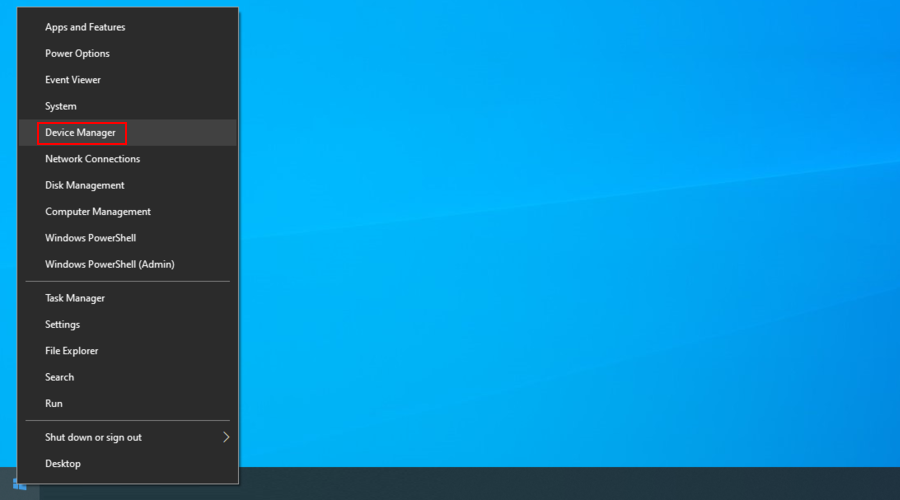
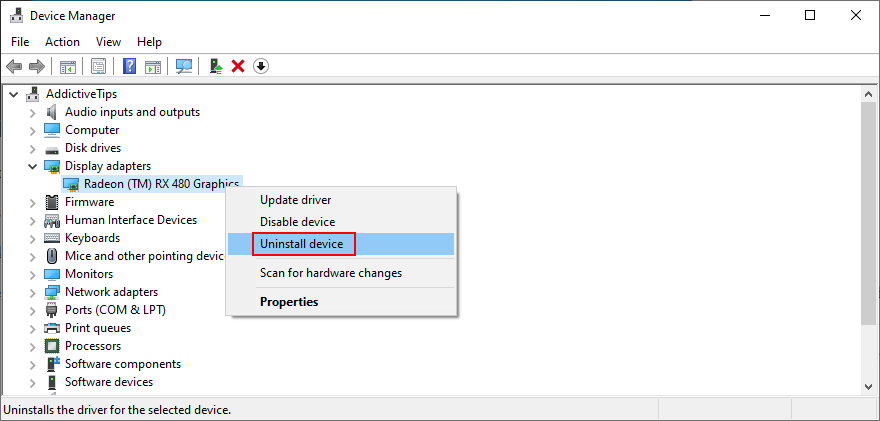
Puteți utiliza DriverVerifier de la Microsoft dacă aveți nevoie de mai mult ajutor pentru a găsi mai multe informații despre dispozitivele și driverele instalate în prezent pe computer.
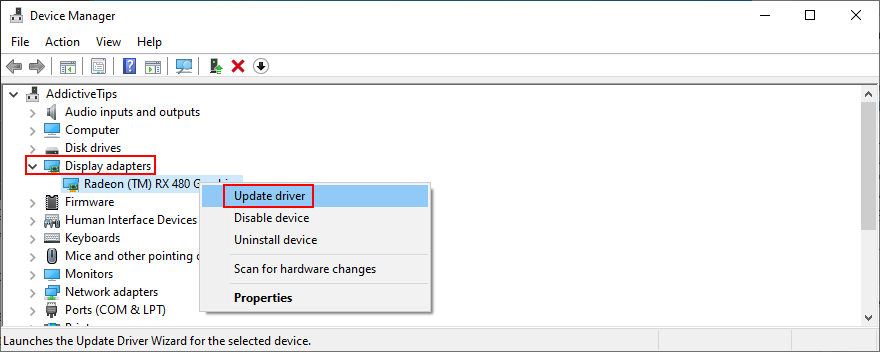
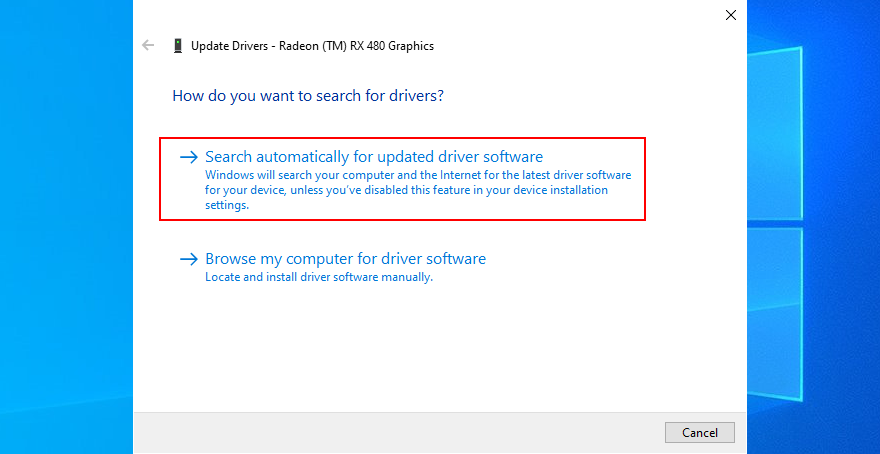
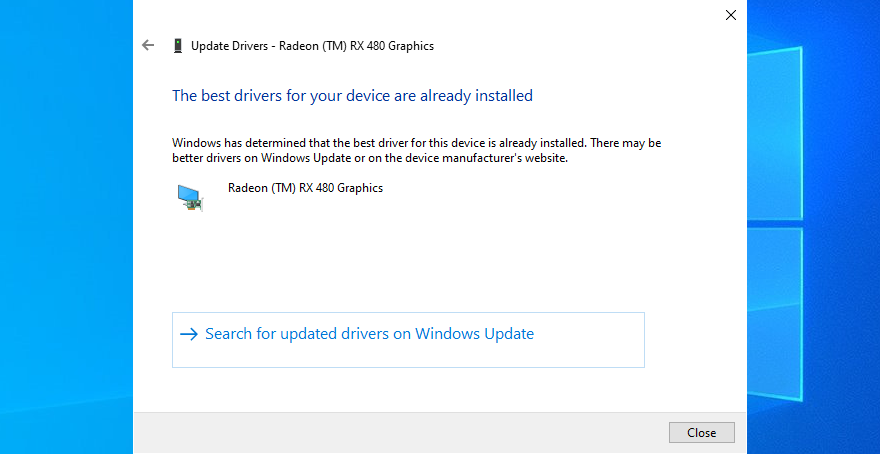
Este posibil ca Windows Update să nu găsească versiuni mai noi de driver de descărcat și instalat. În acest caz, trebuie să vizitați site-ul web al producătorului dispozitivului și să le obțineți singur.
Dacă preferați o soluție mai simplă și mai sigură, vă recomandăm să utilizați software-ul de actualizare a driverelor . O aplicație ca aceasta detectează automat toate driverele de pe computer, inclusiv pe cele învechite. Apoi găsește versiuni mai noi online, oferindu-le să le descarce și să le instaleze pe computer.
Este posibil ca computerul să întâmpine probleme cu placa RAM. La rândul său, acest lucru ar putea duce la erori Blue Screen of Death pe Windows 10, inclusiv IRQL_NOT_LESS_OR_EQUAL.
Prin urmare, este o idee bună să scanați cardul de memorie pentru probleme și să le remediați cât mai curând posibil. Windows 10 are un instrument încorporat în acest scop și iată cum să îl utilizați:
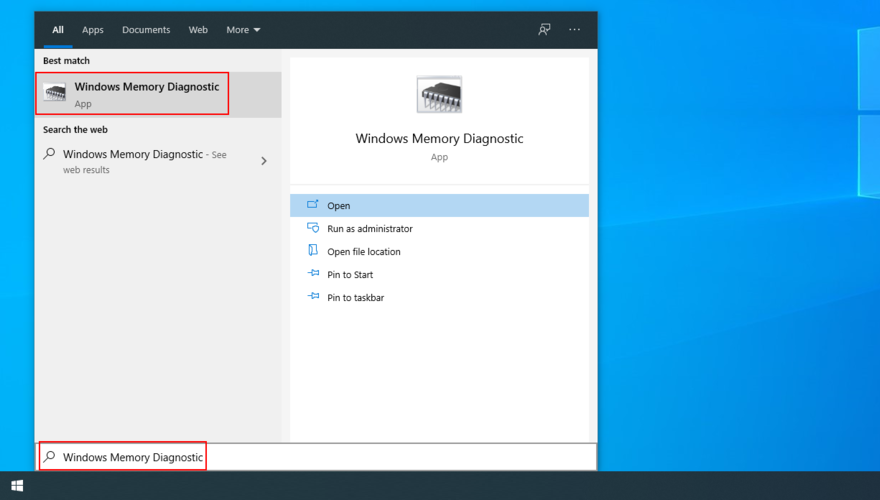
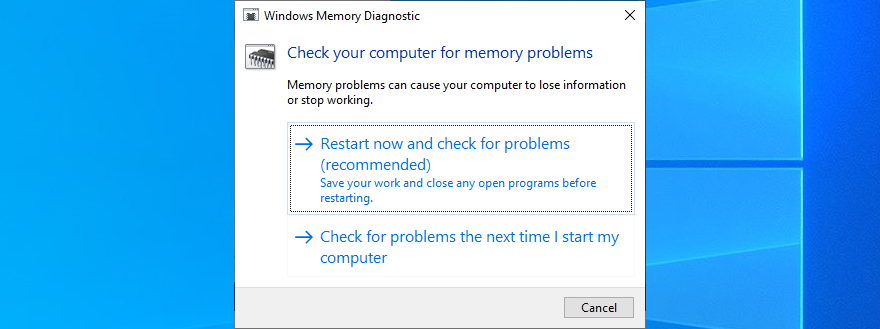
Windows Memory Diagnostic va efectua o scanare în timpul următoarei porniri Windows.
Dacă doriți să obțineți mai multe detalii despre memoria sistemului dvs., ar trebui să verificați MemTest, deoarece are instrumente de diagnosticare mai avansate pentru RAM și CPU.
Motorul în timp real al instrumentelor antivirus terțe ar putea interfera cu timpul de execuție Windows și cu imaginea kernelului, declanșând astfel eroarea IRQL NOT LESS OR EGAL. Pentru a remedia acest lucru, dezactivați protecția în timp real sau dezactivați aplicația antimalware.
Dacă aveți două sau mai multe programe antivirus instalate, fiecare cu propriul motor în timp real, atunci acestea s-ar putea ciocni, cauzând ca urmare probleme de stabilitate a sistemului.
De asemenea, este o idee bună să dezinstalați orice aplicație de securitate nefolosită de pe dispozitiv. Apoi, reporniți computerul pentru a verifica dacă încă primiți îngrozitorul mesaj de eroare BSOD.
Dacă nu aveți o soluție antivirus terță parte instalată pe Windows 10, înseamnă că trebuie să configurați Defender.
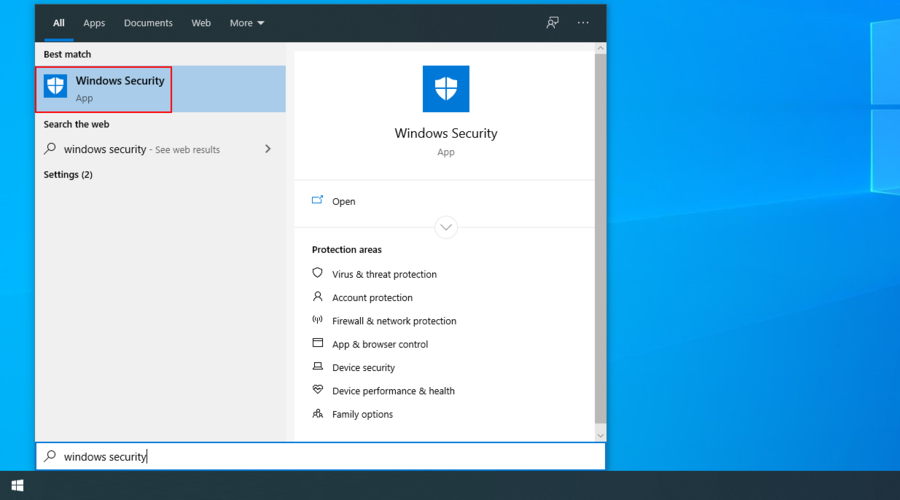
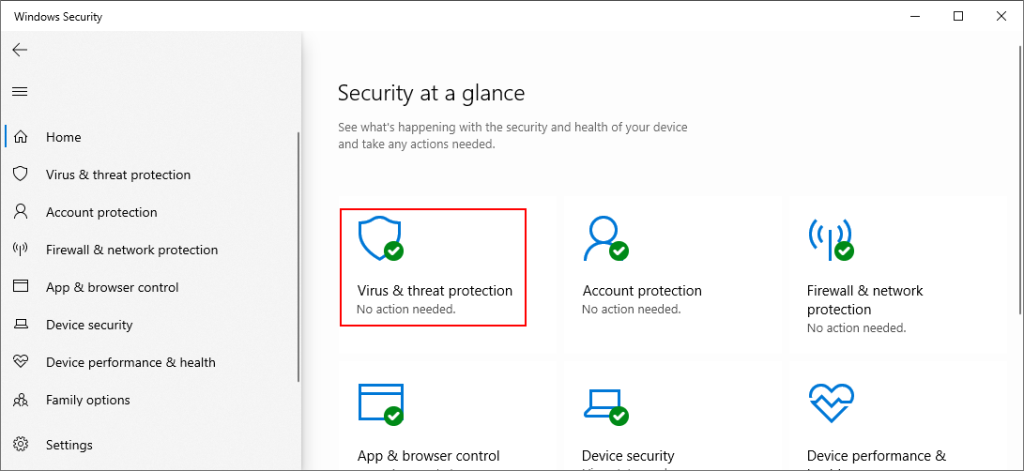
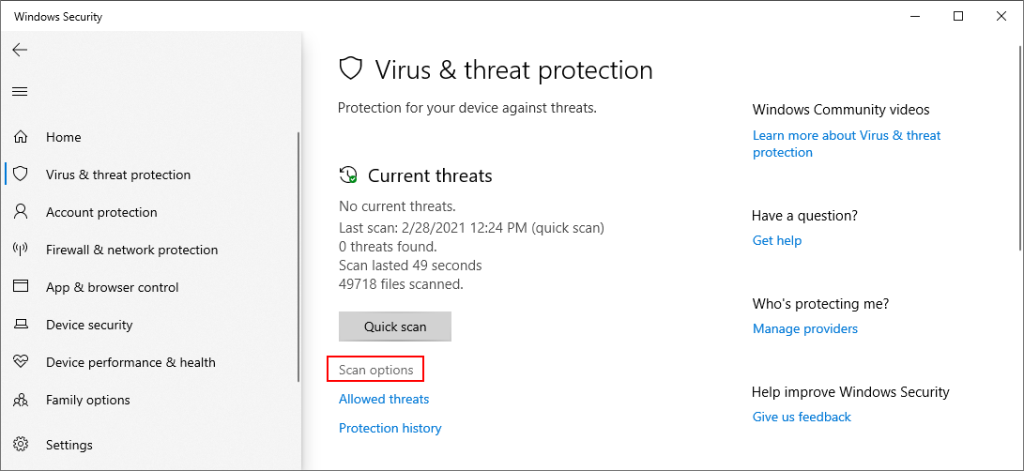
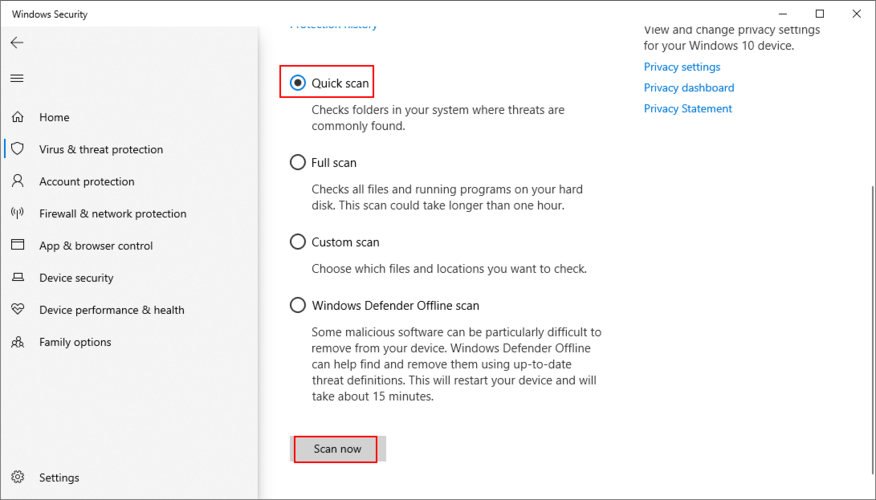
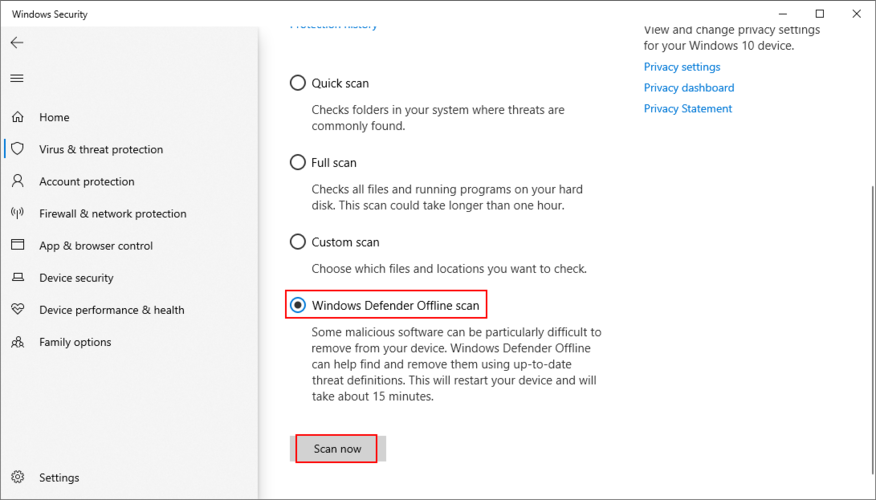
Dacă hard diskul sau sistemul de operare nu funcționează normal din cauza fișierelor, proceselor sau serviciilor deteriorate, atunci ar trebui să vă așteptați la mesaje Ecranul albastru al morții, cum ar fi IRQL NOT LLES OR EGAL.
Cu toate acestea, puteți depana HDD-ul, SSD-ul și sistemul de operare introducând câteva rânduri de cod în Command Prompt, astfel încât să nu aveți nevoie să instalați nimic altceva pe computer.
chkdsk c: /f. În caz contrar, înlocuiți c:cu partiția corectă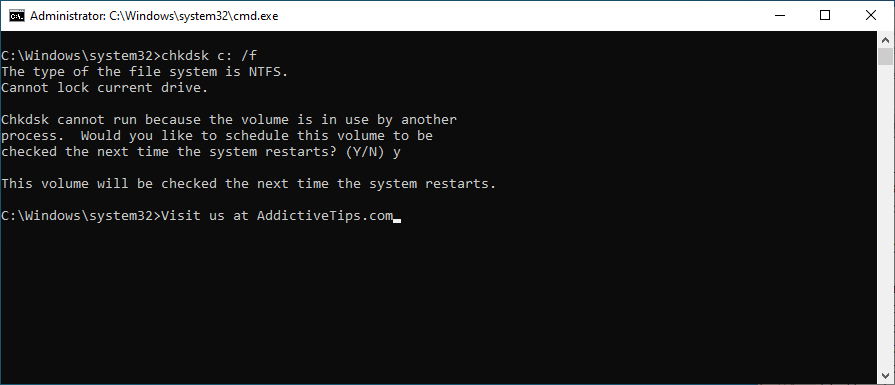
Utilitarul Check Disk se concentrează numai pe erorile de disc, așa că va remedia IRQL_NOT_LESS_OR_EQUAL dacă eroarea a apărut acolo.
sfc /scannow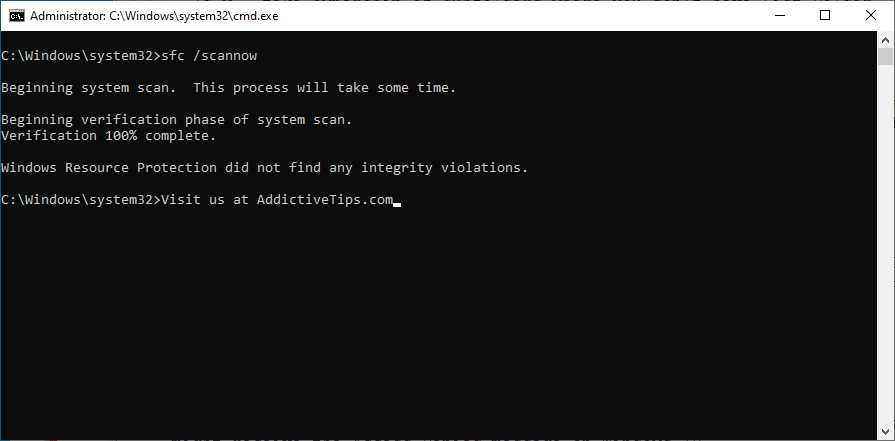
Instrumentul System File Checker se concentrează pe fișierele de sistem deteriorate. Dacă Windows are fișiere lipsă sau corupte, atunci SFC se va ocupa de ele. Dar dacă nu vă remediază și erorile BSOD, atunci aveți nevoie de ceva mai puternic.
DISM /online /cleanup-image /scanhealth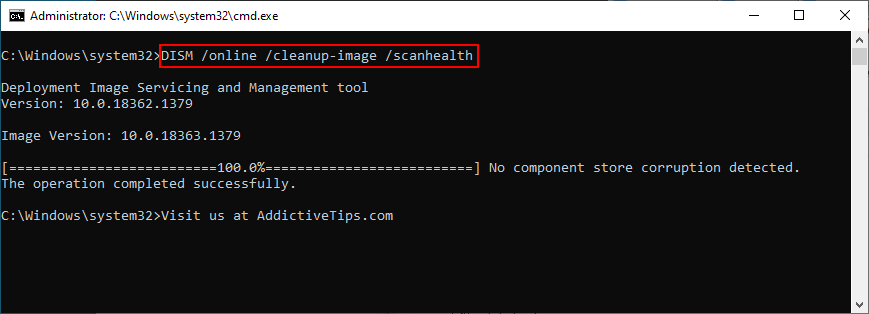
DISM /online /cleanup-image /restorehealthsfc /scannowpentru a rula System File Checker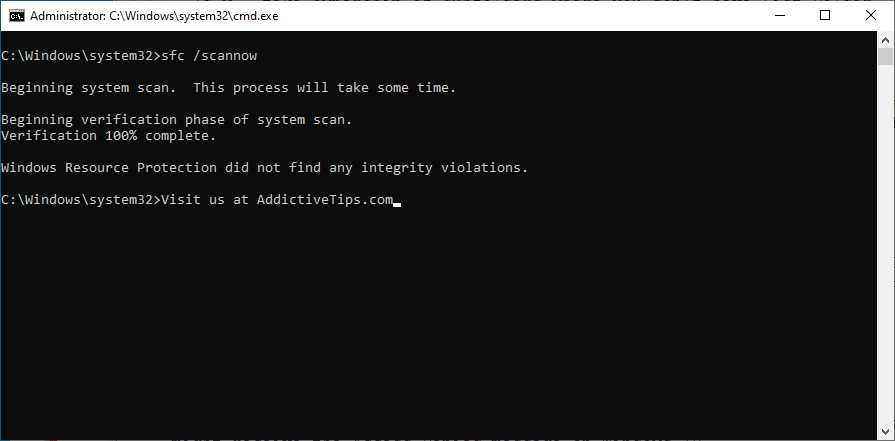
DISM caută date corupte în depozitul de componente ale imaginii Windows, făcându-l puțin mai intruziv decât SFC. Puteți conta pe el pentru a repara codul de oprire IRQL NOT LLES OR EGAL dacă are vreo legătură cu magazinul de componente.
Dacă ați instalat recent o aplicație suspectă care face prea multe modificări sistemului dvs. de operare, aceasta ar putea fi motivul pentru care continuați să primiți erori BSOD. De exemplu, se știe că anumite soluții antimalware și servicii VPN declanșează IRQL NU MAI ȘI SAU EGAL.
În acest caz, cea mai ușoară soluție este eliminarea aplicațiilor software de tip pește. Iată cum să faci asta:
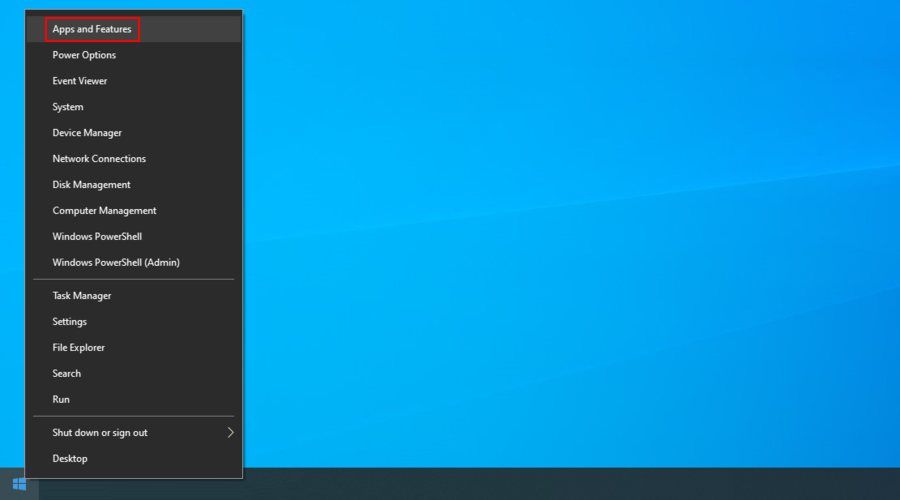
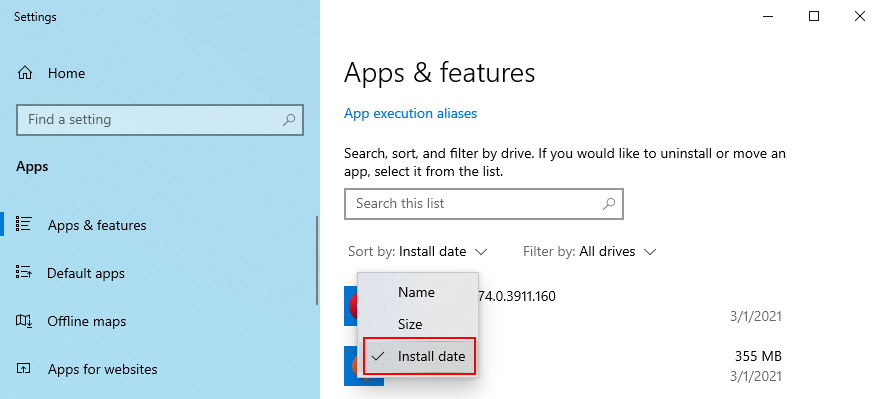
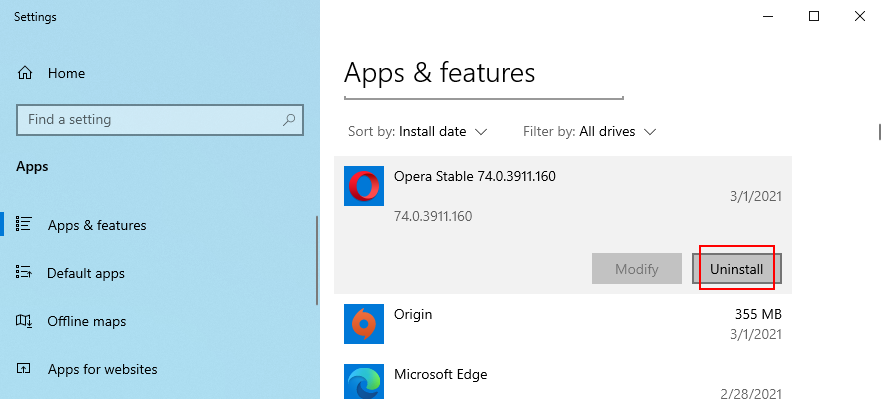
Cu toate acestea, dacă acele aplicații au integrat noi intrări în registru și au modificat fișierele DLL de sistem atunci când le-ați instalat, atunci eliminarea lor folosind programul de dezinstalare încorporat Windows nu va fi suficientă.
Vă sugerăm să utilizați un program de dezinstalare dedicat aplicației care elimină fișierele rămase și restabilește fișierele DLL Windows la valorile implicite după eliminarea unui program.
Dacă ați dezactivat actualizările automate Windows , acest lucru ar putea cauza probleme de computer și erori BSOD, deoarece sistemul de operare nu mai poate descărca și instala corecții sau remedieri rapide de securitate importante.
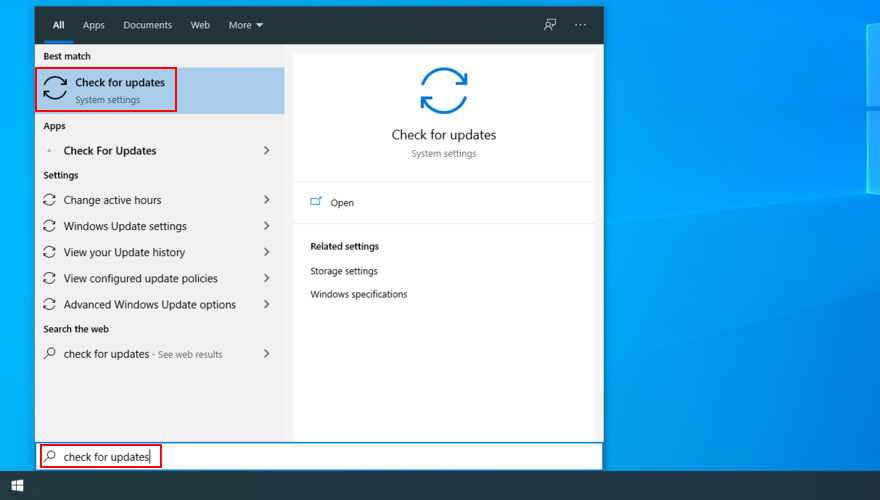
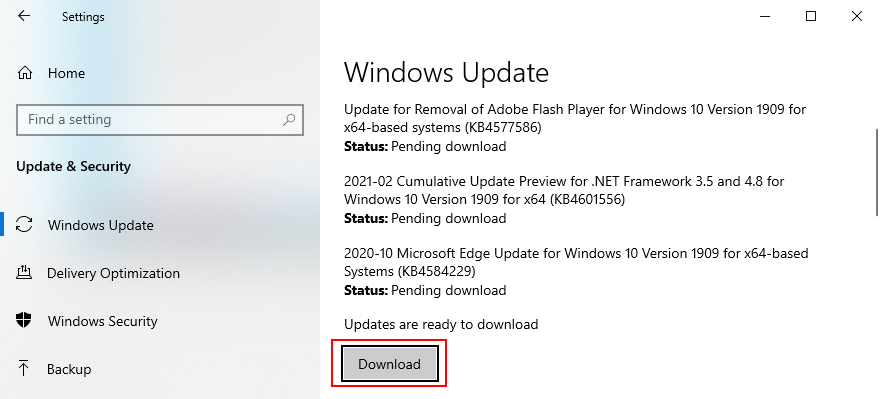
Dacă porturile dumneavoastră USB sunt defecte, acest lucru ar putea duce la erori BSOD precum IRQL_NOT_LESS_OR_EQUAL. Încercați să vă conectați dispozitivele compatibile cu USB în diferite porturi și amestecați-le.
În plus, unele mesaje Blue Screen of Death pot fi cauzate de dispozitive hardware care nu sunt conectate corect la unitatea computerului.
Pentru a repara acest lucru, trebuie să închideți computerul și să detașați toate piesele hardware prin îndepărtarea tuturor cablurilor și echipamentelor. După aceea, plasați cu atenție fiecare dispozitiv înapoi, mai ales când vine vorba de BIOS, carduri grafice și de memorie.
În timp ce sunteți la asta, ar putea fi o idee bună să verificați dacă hardware - ul dvs. este compatibil cu Windows 10 .
Modul System Recovery vă permite să reveniți Windows 10 la un punct de control anterior. Deci, dacă IRQL_NOT_LESS_OR_EQUAL a fost cauzat de o problemă de software, atunci ar trebui să puteți remedia rapid în acest fel.
Rețineți că orice aplicație software nouă pe care le-ați instalat va dispărea după derulare.
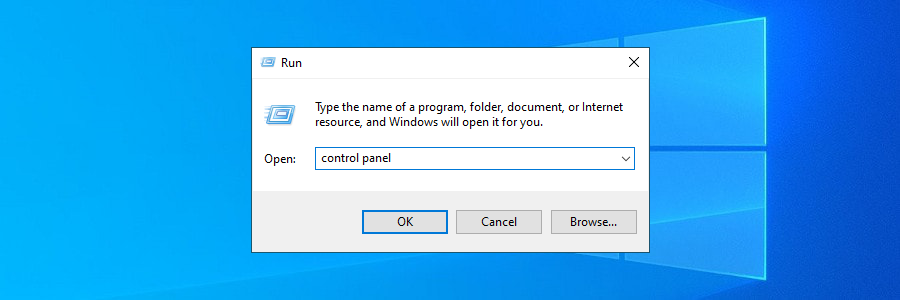
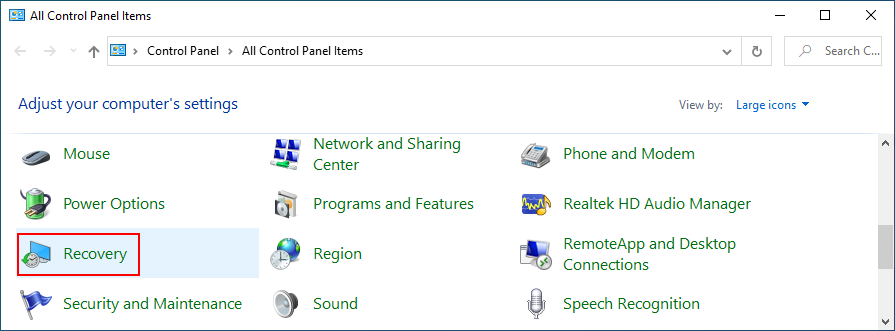
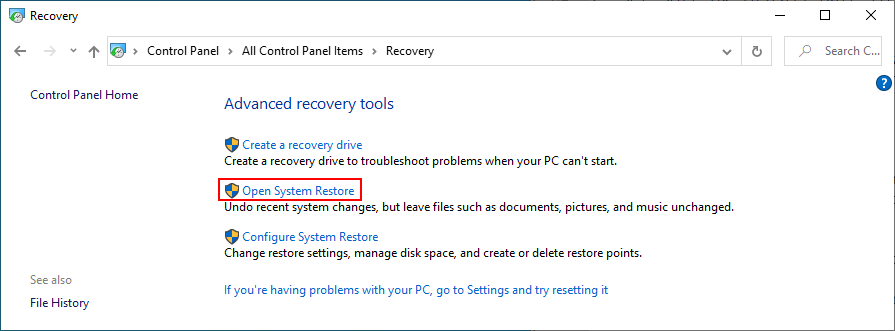
O pornire curată a Windows înseamnă pornirea Windows 10 prin încărcarea doar a componentelor necesare la nivel de software când vine vorba de drivere, servicii și procese. Orice altceva este exclus.
Dacă codul de oprire IRQL NOT LESS OR EGAL a fost cauzat de un driver, serviciu sau proces defect, atunci o pornire curată va crea un mediu sigur pentru a vă ajuta să depanați în continuare problema.
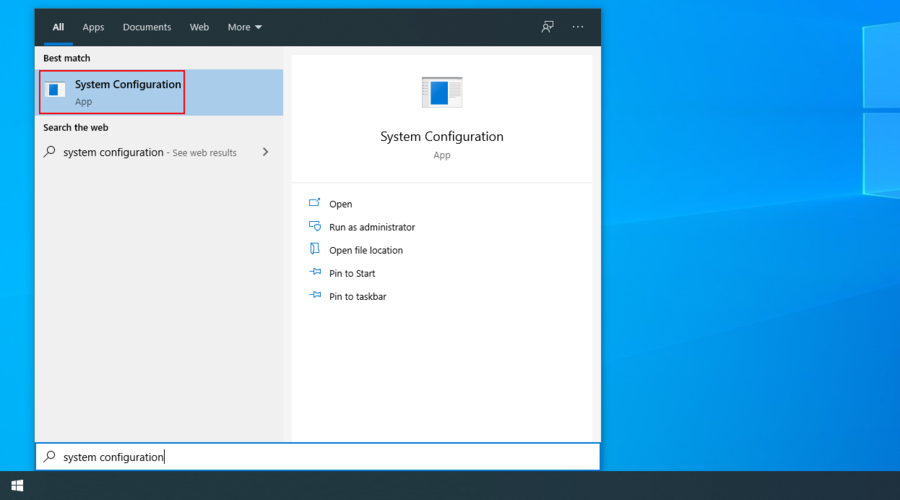
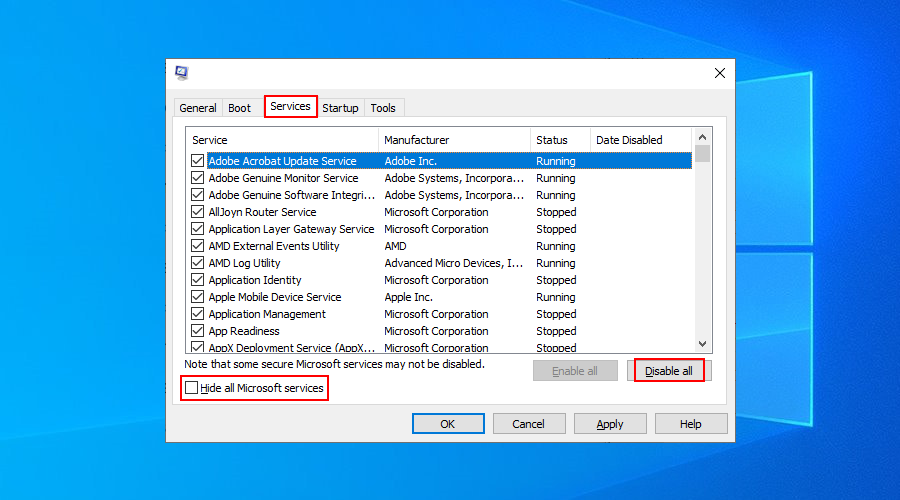
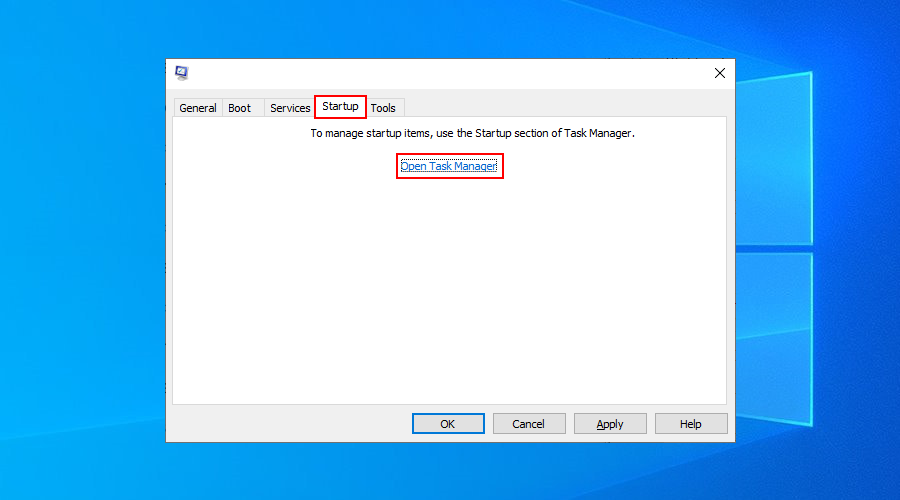
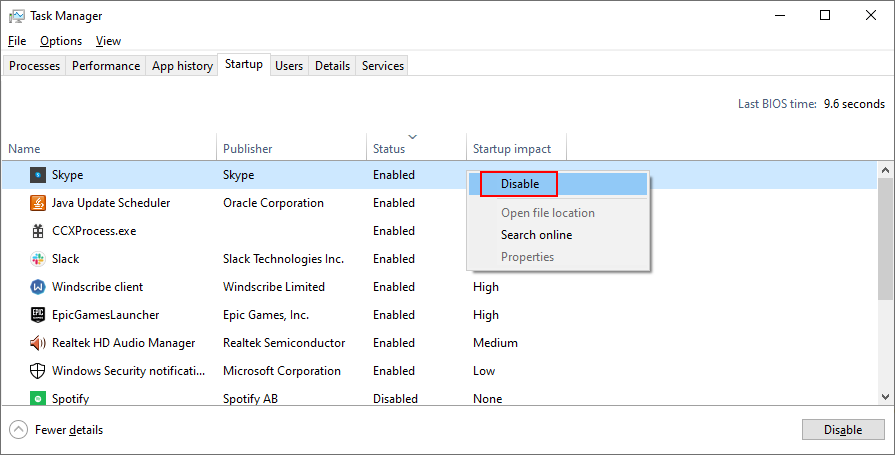
Dacă nu aveți suficient spațiu liber pe disc, Windows 10 nu reușește să-și ruleze procesele și să se actualizeze. În timp, acest lucru poate cauza probleme serioase pe computer, inclusiv erori BSOD precum IRQL NOT LESS OR EGAL.
Cu toate acestea, îl puteți remedia rulând Disk Cleanup, un instrument simplu și eficient încorporat în sistemul de operare Microsoft. Înainte de a-l folosi, asigurați-vă că nu trebuie să salvați niciun fișier din folderul Descărcări sau să restaurați nimic din Coșul de reciclare.
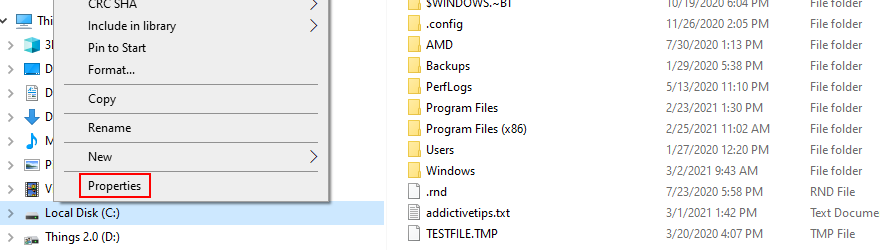
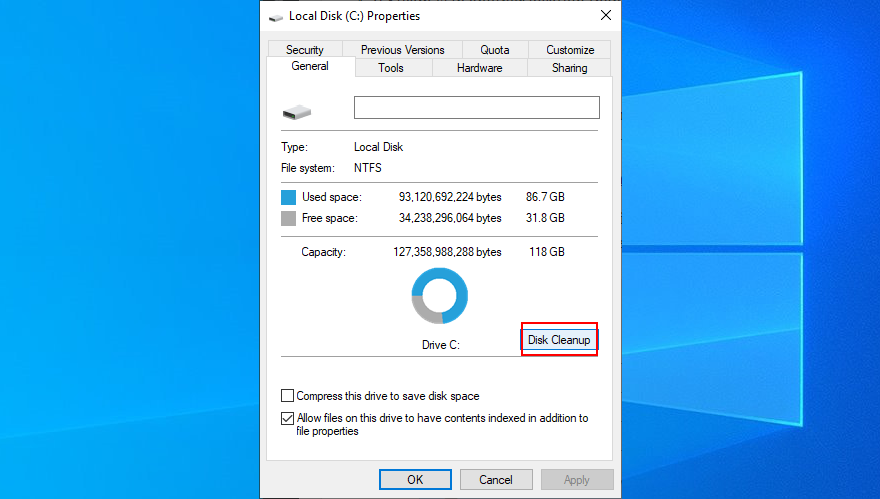
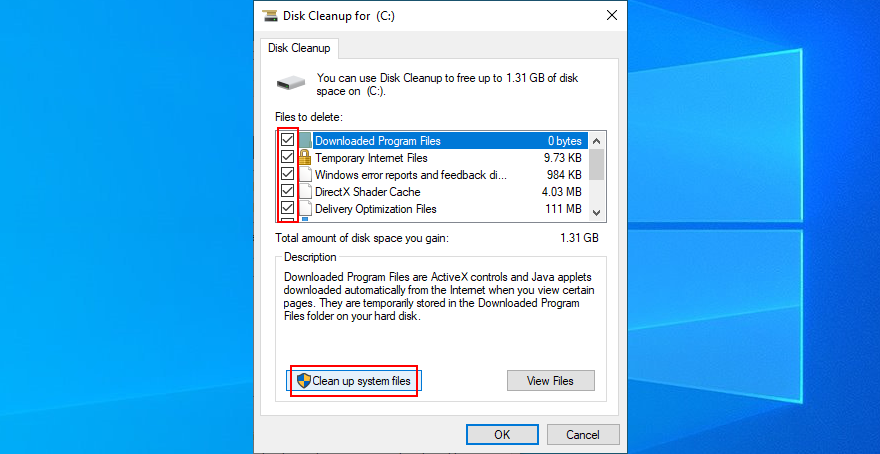
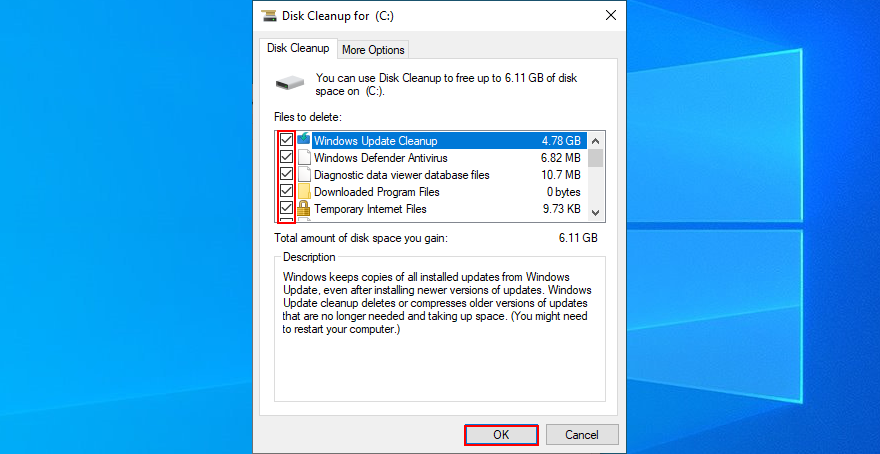
Dacă trebuie să ștergeți mai multe fișiere, asigurați-vă că faceți copii de rezervă pentru fotografiile, videoclipurile și documentele de lucru importante pe un disc extern. Puteți, de asemenea, să inscripționați discuri sau să încărcați fișiere în cloud pentru a le păstra în siguranță.
În concluzie, eroarea IRQL NOT LESS OR EGAL BSOD poate fi cauzată de o problemă software sau hardware pe Windows 10, 8.1, 8 și mai vechi.
Cu toate acestea, puteți încerca să o remediați verificând driverele dispozitivului și memoria sistemului, dezactivând sau dezinstalând software-ul antivirus și reparând orice erori de disc sau de sistem.
De asemenea, ar trebui să dezinstalați toate programele suspecte pe care le-ați instalat recent, să utilizați Windows Update și System Recovery, să eliminați și să reinstalați dispozitivele hardware, precum și să rulați Disk Cleanup și să porniți curat Windows.
Care dintre aceste remedieri ți-a făcut truc? Ne-a ratat ceva important? Anunțați-ne în secțiunea de comentarii de mai jos.
Cum să oprești computerul de pe telefon
Practic, Windows Update funcționează împreună cu registry-ul și diferite fișiere DLL, OCX și AX. În cazul în care aceste fișiere se corupesc, majoritatea funcțiilor
Noile suite de protecție a sistemului au apărut ca ciupercile în ultima vreme, toate aducând încă o soluție antivirus/detectare a spamului și, dacă ai noroc...
Află cum să activezi Bluetooth pe Windows 10/11. Bluetooth trebuie să fie activat pentru ca dispozitivele tale Bluetooth să funcționeze corect. Nu-ți face griji, este simplu!
Anterior, am analizat NitroPDF, un cititor PDF excelent care permite utilizatorului să convertească documente în fișiere PDF cu opțiuni precum îmbinarea și divizarea PDF-urilor.
Ați primit vreodată un document sau un fișier text care conține caractere inutile redundante? Textul conține multe asteriscuri, cratime, spații goale etc.?
Atât de mulți oameni m-au întrebat despre mica pictogramă dreptunghiulară Google de lângă Windows 7 Start Orb din bara mea de activități, încât în sfârșit am decis să public asta.
uTorrent este de departe cel mai popular client desktop pentru descărcarea torrentelor. Chiar dacă funcționează perfect pentru mine în Windows 7, unii oameni au probleme...
Toată lumea trebuie să ia pauze frecvente în timp ce lucrează la calculator; dacă nu ia pauze, există șanse mari să-ți iasă ochii de sus (bine, nu să-ți iasă ochii de sus).
Este posibil să existe mai multe aplicații cu care, ca utilizator obișnuit, ești foarte obișnuit. Majoritatea instrumentelor gratuite utilizate în mod obișnuit necesită o instalare dificilă,







